
Theo thời gian, với một số sự lơ là và lười biếng tiềm ẩn, Google Drive của bạn có thể tích lũy hàng tấn tệp và trở thành một mớ hỗn độn để tìm bất cứ thứ gì. Dưới đây là cách tổ chức Drive của bạn để tìm mọi thứ nhanh chóng và đảm bảo nó luôn theo thứ tự.
Sắp xếp các tệp của bạn thành các thư mục
Một trong những cách dễ nhất để tổ chức Google Drive của bạn là tạo các thư mục dành riêng cho danh mục. Ví dụ: bạn có thể có các thư mục riêng biệt cho ảnh, tài liệu, dự án hoặc các mô tả khác để giúp bạn định vị tệp.
Từ của bạn Trang chủ Drive , nhấp vào nút “Mới” ở trên cùng bên trái, sau đó nhấp vào “Thư mục”.
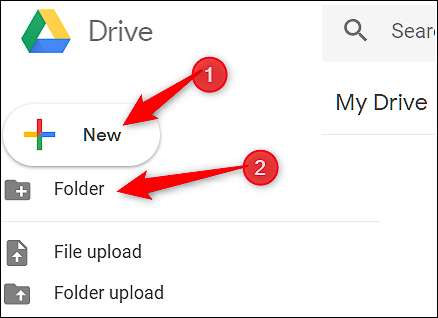
Nhập tên cho thư mục và nhấp vào “Tạo”.

Từ đây, hãy kéo trực tiếp các tệp bạn muốn thêm vào thư mục mới mà bạn đã tạo.
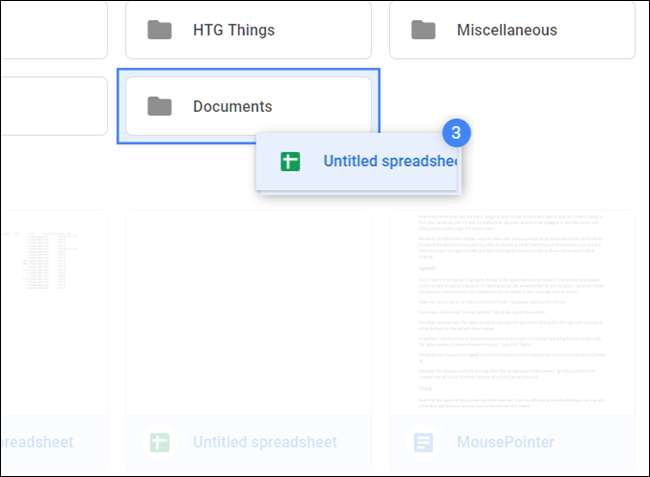
Nếu bạn đã có một vài tệp trong các thư mục khác và muốn di dời chúng, không vấn đề gì. Chọn tệp, nhấp chuột phải, sau đó chọn “Di chuyển đến”.
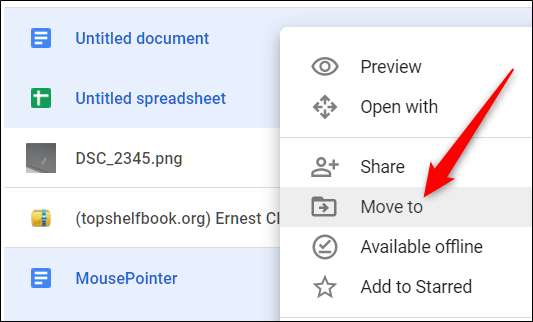
Điều hướng đến thư mục đích, nhấp vào nó, sau đó chọn “Di chuyển” để chuyển tất cả các tệp đã chọn vào thư mục đó.
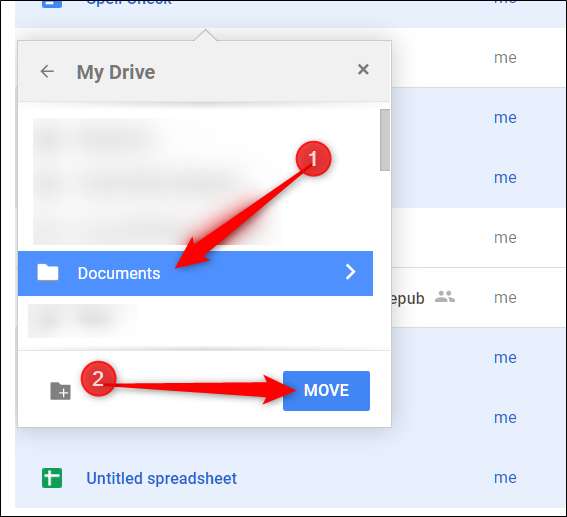
Sử dụng quy ước đặt tên
Cố gắng sử dụng quy ước đặt tên giúp bạn dễ dàng phân biệt các tệp và thư mục với nhau. Khi bạn bắt đầu tích lũy nhiều mục hơn trong Drive của mình, những cái tên hay ho có thể giúp bạn không phải mở nhiều tệp trong khi bạn cố gắng tìm một tệp cụ thể. Có nhiều bảng tính với những cái tên cực kỳ mơ hồ không phải là cách hữu ích để tìm bất cứ thứ gì một cách khó khăn.
Để thay đổi tên của tệp hoặc thư mục, hãy nhấp chuột phải vào tệp hoặc thư mục và nhấp vào “Đổi tên”.
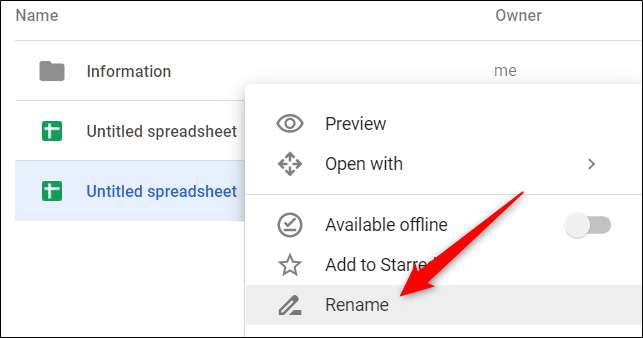
Đặt tên ngắn gọn và mang tính mô tả cho tệp hoặc thư mục, sau đó nhấp vào “OK”.
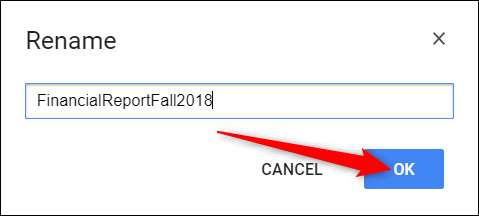
Hãy nhớ giữ một sơ đồ đặt tên nhất quán và mang tính mô tả để làm rõ nơi tìm các mục cụ thể và tệp thực sự chứa những gì.
Xóa các tệp bạn không cần
Sau khi bạn di chuyển các tệp quan trọng của mình vào các danh mục thư mục dễ phân biệt hơn, bạn có thể có một số tài liệu trùng lặp hoặc không cần thiết còn sót lại trong Drive của mình. Đây là lúc bạn có thể xóa các tệp không cần thiết có khả năng vẫn chiếm dung lượng.
Tất cả những gì bạn phải làm là đánh dấu tệp, nhấp chuột phải vào tệp, sau đó chọn “Xóa”.
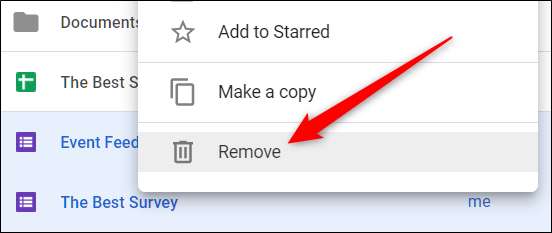
Drive không cung cấp cho bạn lời nhắc xác nhận khi bạn xóa tệp nhưng lại cho bạn cơ hội hoàn tác việc xóa. Nhấp vào “Hoàn tác” để đảo ngược việc xóa.
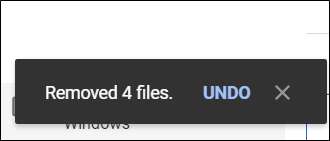
Nếu bạn bỏ lỡ cơ hội nhấp vào “Hoàn tác” sau khi xóa một số tệp, hãy nhấp vào nút “Thùng” nằm trên thanh menu, nhấp chuột phải vào tệp bạn muốn khôi phục, sau đó nhấp vào “Khôi phục”.
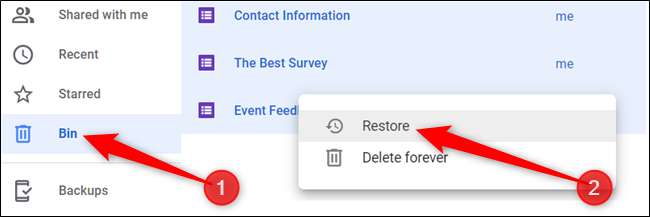
Các tệp đã xóa trước đó giờ sẽ trở lại Drive của bạn từ nơi chúng đến.
Tạo các liên kết tượng trưng cho các tệp và thư mục
Google Drive có một lối tắt ẩn cho phép bạn tạo một liên kết tượng trưng của một thứ gì đó ở một nơi hoàn toàn khác mà không chiếm thêm bất kỳ bộ nhớ nào trong Drive của bạn. Google chỉ lưu trữ bản sao của tệp gốc trong đám mây và hiển thị một phiên bản riêng biệt ở bất kỳ nơi nào bạn liên kết.
Nếu bạn xóa / loại bỏ một liên kết tượng trưng, tất cả các phiên bản khác sẽ đi cùng với nó — bản gốc bao gồm — để chỉ xóa liên kết một cách an toàn, bạn phải hủy liên kết đó qua ngăn “Chi tiết”. Đây là cách thực hiện.
LIÊN QUAN: Hướng dẫn hoàn chỉnh để tạo liên kết tượng trưng (hay còn gọi là liên kết biểu tượng) trên Windows
Để bắt đầu, hãy nhấp vào một tệp hoặc thư mục rồi nhấn Shift + Z để mở menu ngữ cảnh đặc biệt.
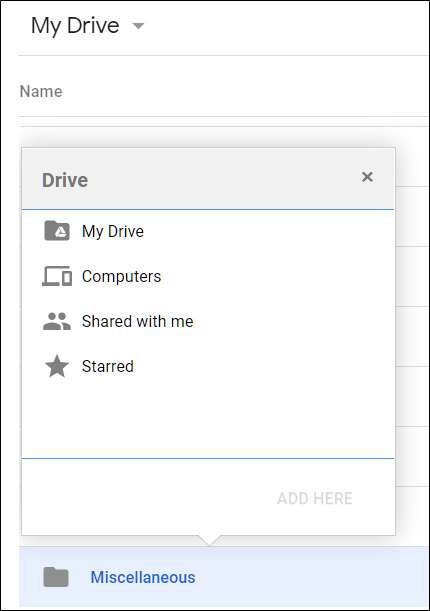
Điều hướng đến thư mục mà bạn muốn liên kết tệp hoặc thư mục và nhấp vào “Thêm”.
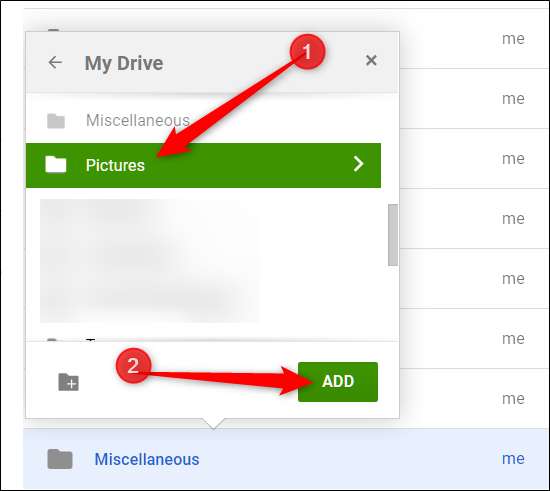
Để loại bỏ một liên kết tượng trưng, hãy nhấp chuột phải vào nó, sau đó nhấp vào “Xem chi tiết”.

Từ ngăn "Chi tiết" mở ra, nhấp vào "X" bên cạnh vị trí bạn muốn hủy liên kết.
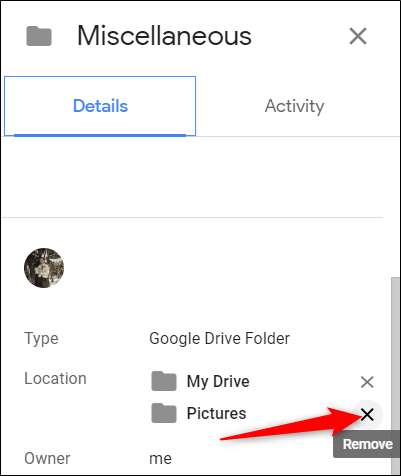
Hãy cẩn thận để chỉ xóa liên kết thay vì tệp mà nó đang liên kết. Nếu bạn xóa tệp gốc, liên kết cũng sẽ biến mất.
Gắn dấu sao các tệp và thư mục quan trọng
Gắn dấu sao các tệp và thư mục cần thiết trong Google Drive hoạt động giống như email được gắn dấu sao trong Gmail . Khi bạn gắn dấu sao nội dung nào đó, Drive sẽ thêm nội dung đó vào phần “Được gắn dấu sao” đặc biệt mà bạn có thể truy cập trực tiếp từ ngăn menu ở bên trái.
Nhấp chuột phải vào tệp hoặc thư mục, sau đó chọn “Thêm vào Được gắn dấu sao”.
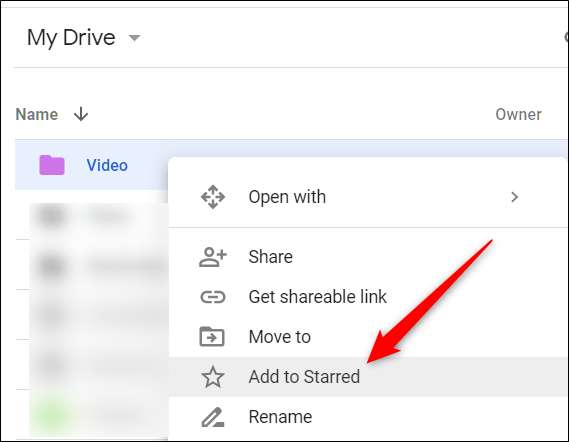
Bạn có thể xem các mục có gắn dấu sao bằng cách nhấp vào “Được gắn dấu sao” trong ngăn bên trái màn hình.
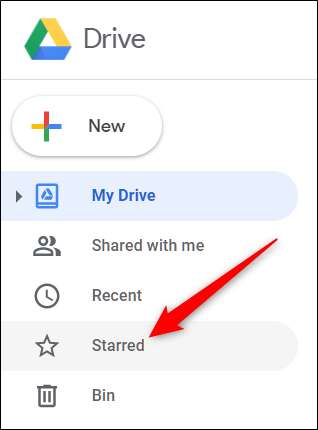
Mục này vẫn ở vị trí hiện tại và Drive về cơ bản tạo ra một liên kết tượng trưng — giống như chúng ta đã làm trong phần trước — với mục gốc hiển thị trong “Được gắn dấu sao”.
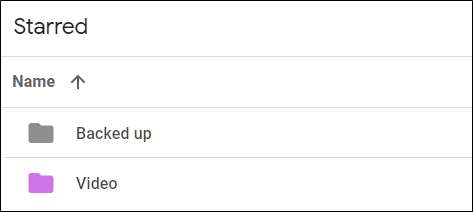
Mã màu Thư mục của bạn
Theo mặc định, Google Drive sử dụng màu xám cho tất cả các thư mục. Mặc dù màu thư mục không phải là chi tiết tạo hoặc phá vỡ, bạn có thể mã màu cho chúng để nhận ra thư mục dễ dàng hơn và làm cho thư mục nổi bật hơn tất cả các phần còn lại. Bạn có thể lựa chọn 24 màu để đưa một chút bánh pizzaz vào Drive của mình.
Nhấp chuột phải vào thư mục, di chuột qua “Thay đổi màu”, sau đó chọn một trong các màu được cung cấp.
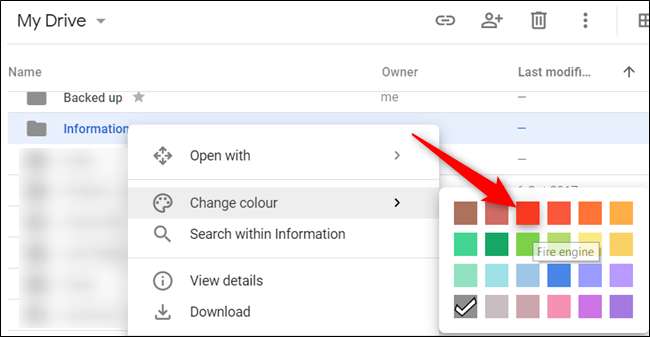
Thư mục thay đổi thành màu bạn đã chọn. Tùy chọn này có sẵn cho mọi thư mục trong Drive của bạn.
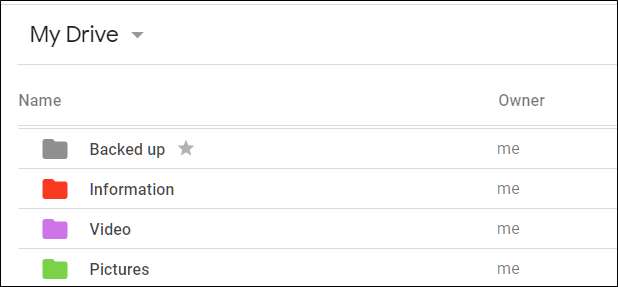
Cho dù Drive của bạn có vô tổ chức đến đâu, bạn có thể nhanh chóng dừng lại sự lộn xộn và đưa mọi thứ trở lại cấu trúc gọn gàng và có tổ chức. Đã qua rồi cái thời bạn cảm thấy choáng ngợp mỗi khi mở Google Drive và thấy mớ hỗn độn phát triển qua nhiều năm với những mẹo này.







